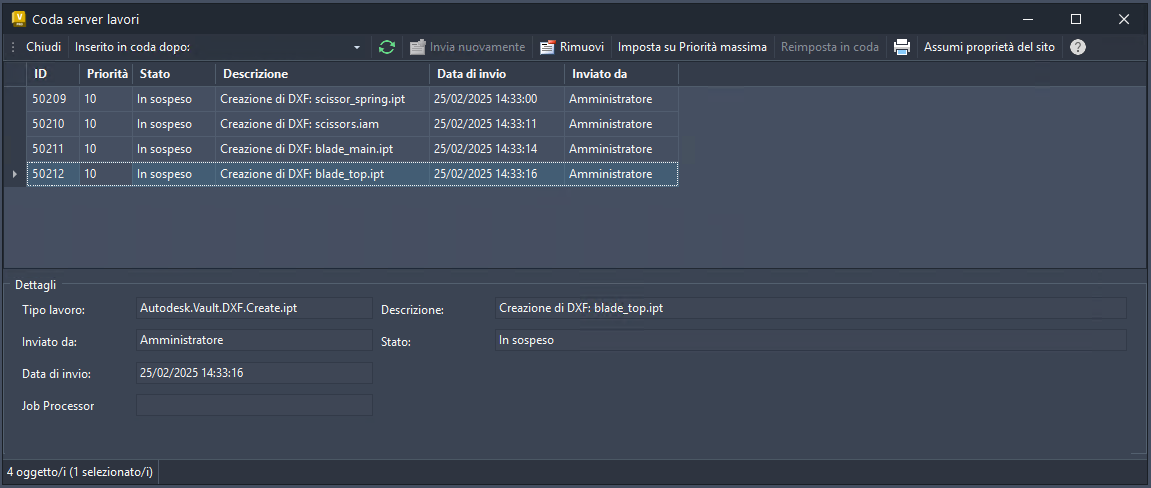Panoramica sulla coda del server lavori
La Coda server lavori consiste di un elenco, o coda, dei lavori inviati dai client (Inventor, Auto, Vault e Autoloader) in attesa di elaborazione. Tale coda viene memorizzata e gestita da Vault Server.
Nota: È necessario disporre di privilegi di amministratore per apportare modifiche alla coda del server dei lavori.
Nozioni sulla finestra di dialogo Coda server lavori
La finestra di dialogo Coda server lavori consente di gestire i lavori messi in coda per la pubblicazione. Con questa finestra di dialogo è possibile stampare manualmente i lavori, reinviare un lavoro sospeso, esaminare i singoli dettagli del lavoro e personalizzare la modalità di visualizzazione delle informazioni sulla coda dei lavori.
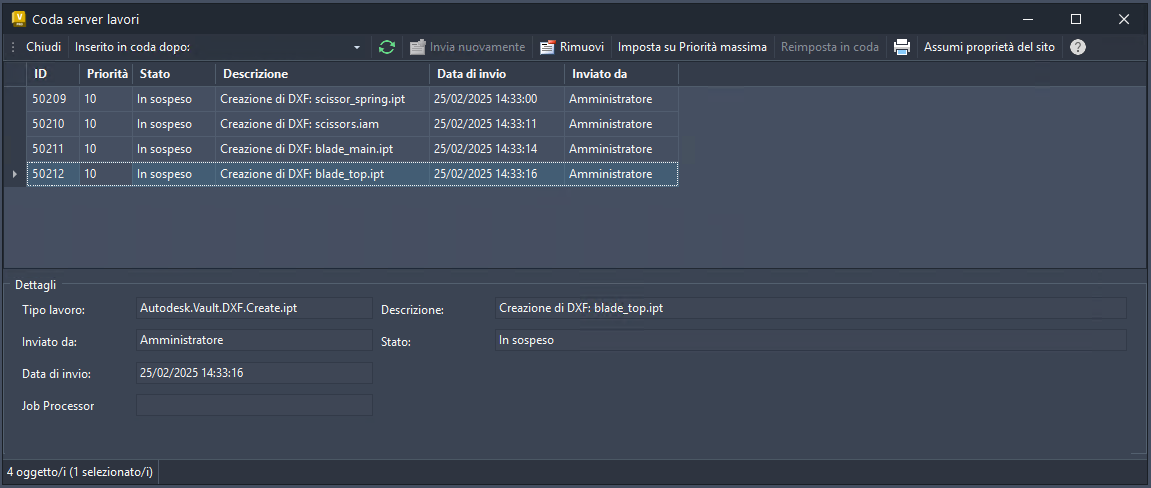
Nota: La finestra di dialogo Coda server lavori è non modale. Ciò significa che è possibile eseguire altri comandi e azioni mentre è aperta. Può essere ridotta a icona o allontanata se richiesto.
Opzioni della finestra di dialogo Coda server lavori
Nella tabella seguente sono descritte le opzioni della finestra di dialogo Coda server lavori.
Dettaglio | Descrizione |
|---|
Tipo lavoro | Il tipo di lavoro che è stato inviato per l'elaborazione. I lavori di visualizzazione vengono visualizzati come Autodesk.Vault.DWF.Create, dove si trova l'estensione del file. |
Inviato da | Visualizza il nome dell'utente che ha inviato il lavoro alla coda. |
Data di invio | Visualizza la data e l'ora alla quale il lavoro è stato inviato alla coda. |
Job Processor | Visualizza il nome del computer che ha rilevato il lavoro dalla coda per l'elaborazione. |
Descrizione | Visualizza ulteriori informazioni sui lavoro nella coda. Questo campo visualizza inoltre Creazione DWF: nome file. |
Stato | Visualizza lo stato del lavoro, ovvero In sospeso, Elaborazione o Errore. |
Risultati | Visualizza informazioni solo se lo stato del lavoro è Errore. |
Comandi del server lavori
Nella tabella seguente sono descritti i comandi della finestra di dialogo Coda server lavori.
Comando | Descrizione |
|---|
Chiudi | Chiude la finestra di dialogo Coda server lavori. |
Inserito in coda dopo | Consente di filtrare l'elenco per visualizzare i primi 1000 lavori inseriti nella coda dopo la data e l'ora specificate. |
Aggiorna | Aggiorna la coda. |
Invia nuovamente | Rielabora un lavoro per il quale in precedenza si è verificato un errore. Questo pulsante è attivato solo quando lo stato di un lavoro è Errore. |
Rimuovi | Elimina un lavoro inviato dalla coda. |
Reimposta in coda | Rimuove la prenotazione di un lavoro effettuata dal Job Processor. |
Stampa | Stampa la griglia della coda corrente sulla stampante di default. |
Assumi proprietà del sito | Elabora i processi inviati al sito. Quando un processo viene inviato da un client di Vault, viene inserito nella coda lavori e viene elaborato solo dai Job Processor connessi al sito. Per evitare che i file vengano trasferiti tra più siti, i lavori inviati ad altri siti non verranno elaborati da Job Processor. |
Vai alla cartella Nota: Fare clic con il pulsante destro del mouse su un processo specifico per vedere questa opzione. | Individua ed evidenzia il file nel Vault. |
Imposta su Priorità massima Nota: Fare clic con il pulsante destro del mouse su un processo specifico per vedere questa opzione. Per eseguire questa azione è necessario disporre del ruolo Riserva coda lavori. | Il lavoro selezionato viene innalzato di livello per la prossima esecuzione possibile. Esempio: quando viene selezionato un lavoro con priorità 10, fare clic sul pulsante "Imposta su Priorità massima". La priorità del lavoro verrà ridefinita come Priorità 1 e il Job Processor eseguirà immediatamente l'elaborazione. |
Attività della Coda server dei lavori
Il server dei lavori consente di mantenere un elenco dei lavori in attesa di elaborazione. Di seguito sono riportate le operazioni eseguibili con Coda server lavori.